Il servizio cloud OneDrive di Microsoft offre la possibilità di accedere ai tuoi file di Office in qualsiasi momento. Per garantire che tutte le cartelle sui tuoi dispositivi abbiano lo stesso contenuto, OneDrive deve sincronizzarsi.
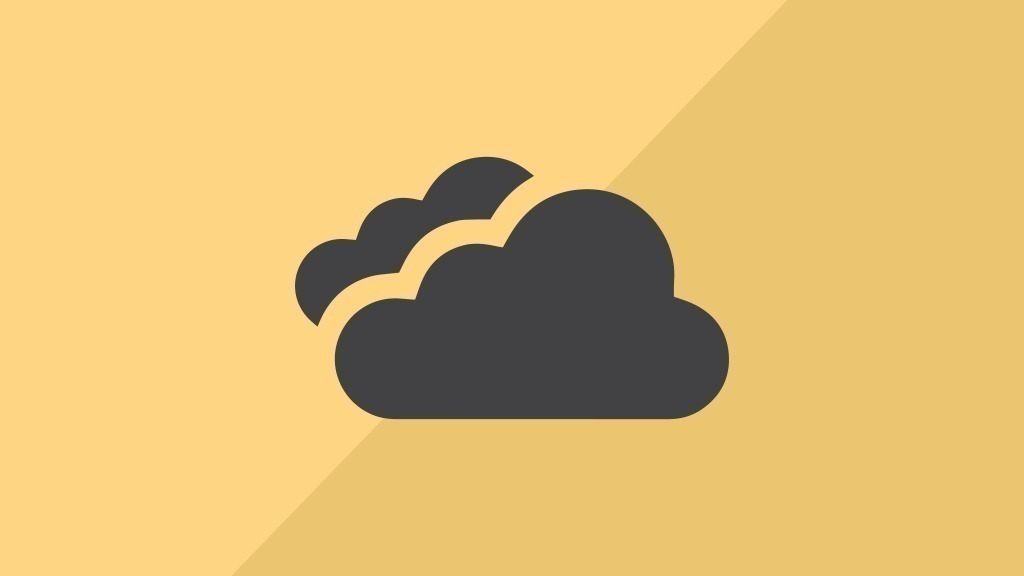
Come sincronizzare OneDrive
Se hai impostato OneDrive correttamente, i tuoi dati saranno sincronizzati abbastanza automaticamente:
- Vai su "Start" in Windows e inserisci "OneDrive" nella barra di ricerca.
- Apri la "OneDrive desktop app".
- Accedi con i dati del tuo account se non l'hai già fatto.
- Segui le istruzioni per completare la configurazione del servizio.
- I file vengono ora sincronizzati automaticamente con il tuo computer.
- Ora troverai un'icona OneDrive nella barra delle applicazioni. Clicca su di esso e seleziona "Altro > Impostazioni".
- Sotto "Account > Seleziona cartelle" puoi ora selezionare tutte le cartelle importanti sul tuo PC che dovrebbero essere sincronizzate automaticamente.
Sincronizzazione dei file con OneDrive for Business
Se hai un account aziendale, scolastico o universitario, puoi usare il client di sincronizzazione OneDrive per sincronizzarlo con i tuoi siti SharePoint. Se hai effettuato l'accesso a Windows con il tuo account Microsoft, anche i tuoi account personali saranno aggiornati tramite il client.
- Per fare questo, installa l'ultima versione del client sul tuo PC. Il client è già installato sul PC da Office 2016.
- Aprire le impostazioni dell'app OneDrive.
- Cliccare sulla voce di menu "Account" e poi su "Aggiungi account".
- Una volta avviata la configurazione, è possibile specificare il nuovo account aziendale e cliccare su "Accedi".
- Una volta completato il processo, l'account aziendale viene automaticamente aggiornato con il cloud tramite il client.
